Análise de Oscilografias: software Transient ViewA avaliação de uma oscilografia é de grande importância no entendimento dos fenômenos que circundam o sistema
elétrico na condição de uma falta. Através desta medida é possível amparar o corpo técnico na tomada de medidas
de proteção do sistema contra novas falhas.
Com o intuito de trazer os melhores recursos na avaliação de sistemas de proteção, a Conprove disponibiliza para
seus cliente 2 softwares que trabalham com arquivos ATP e Comtrade, o TRANSIENT VIEW e o TRANSIENT. Neste
artigo será abordado apenas o primeiro destes.
TRANSIENT VIEWO TRANSIENT VIEW é um software original da Conprove, focado exclusivamente na abertura de arquivos Comtrade,
ou análise de oscilografias. Através de uma interface amigável e simplificada, é possível fazer uma seleção de variáveis
analógicas e digitais que devem entrar nos gráficos de forma de onda para análise dos sinais elétricos. Além disso,
permite-se também a manipulação dos módulos das variáveis analógicas através de um ganho aplicado nos sinais.
Trabalhando com o softwarePara abertura do TRANSIENT VIEW, primeiramente, acesse a plataforma de softwares da Conprove, o Conprove Test
Center (CTC). Em seguida, dentre as ferramentas disponíveis, selecione o software em questão, conforme destaca a
figura a seguir.
Figura 1 - Transient View no Conprove Test Center (CTC).
Anexo:
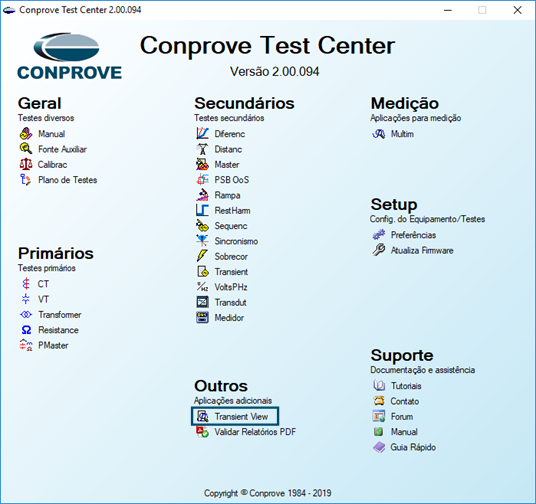 pub4_img1.PNG [ 155.89 KiB | Visualizado 2466 vezes ]
pub4_img1.PNG [ 155.89 KiB | Visualizado 2466 vezes ]
Aberto o software, expanda a aba “NO01” presente na parte esquerda da tela e destacada na figura a seguir. Em
seguida, abra o arquivo Comtrade para avaliação através do botão com “...” no seu corpo.
Figura 2 - Software Transient View.
Anexo:
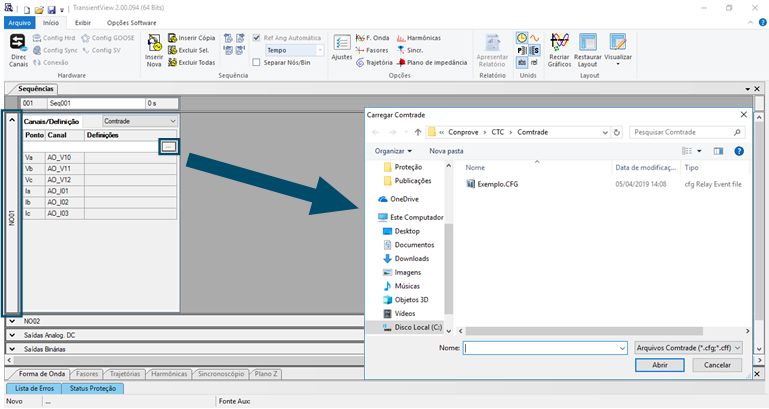 pub4_img2.PNG [ 109.74 KiB | Visualizado 2466 vezes ]
pub4_img2.PNG [ 109.74 KiB | Visualizado 2466 vezes ]
Selecionado o arquivo da oscilografia para análise, a seguinte tela será apresentada. Neste ambiente será possível
direcionar os sinais analógicos e digitais presentes no Comtrade para um canal virtual específico, conforme destacado
na figura a baixo. A partir desta medida, serão apresentados nos gráficos de formas de ondas os respectivos sinais
desejados para avaliação da condição do sistema quando da ativação do trigger da oscilografia.
Além disso, nesta etapa é possível também manipular o módulo dos sinais analógicos através do ajuste “Ganho”, ou
seja, é possível alinhar as formas de onda para exatamente o que se foi encontrado em campo.
Figura 3 - Direcionamento dos sinais analógicos e digitais aos canais virtuais.
Anexo:
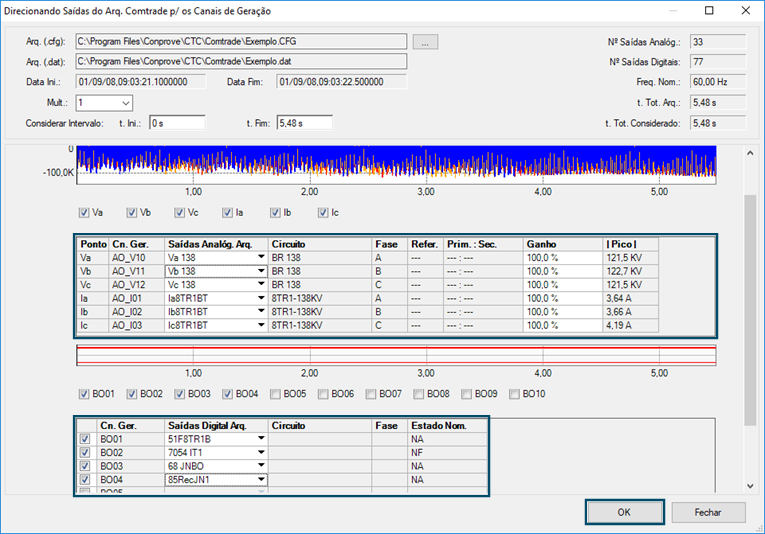 pub4_img3.PNG [ 179.03 KiB | Visualizado 2466 vezes ]
pub4_img3.PNG [ 179.03 KiB | Visualizado 2466 vezes ]
Por fim, após finalizado o direcionamento dos sinais no botão “OK”, reapresenta-se a tela de avaliação da oscilografia,
mas agora com as devidas preparações estabelecidas.
Figura 4 - Aba “Forma de Onda”.
Anexo:
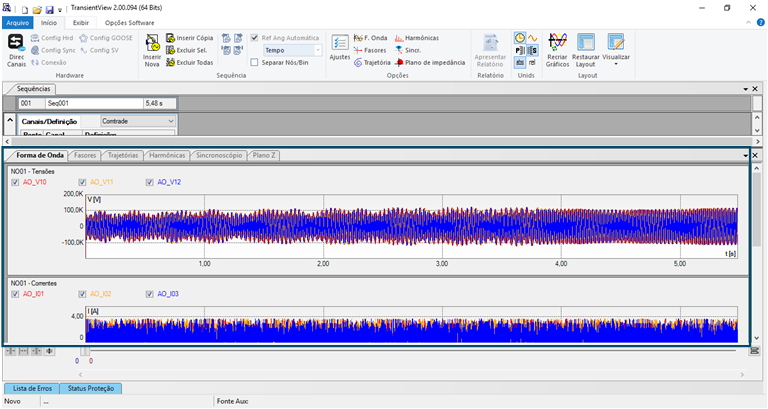 pub4_img4.PNG [ 163.48 KiB | Visualizado 2466 vezes ]
pub4_img4.PNG [ 163.48 KiB | Visualizado 2466 vezes ]
Através da aba “Forma de Onda”, em destaque na figura a seguir, é possível avaliar todos os sinais selecionados. Caso
esta aba não esteja presente na tela, selecione as opções “Restaurar Layout” e “Recriar Gráficos” para reestabelecimento
das condições padrões de exibição.
Figura 5 - Restauração de Layout e Recriação de Gráficos.
Anexo:
 pub4_img5.PNG [ 43.5 KiB | Visualizado 2466 vezes ]
pub4_img5.PNG [ 43.5 KiB | Visualizado 2466 vezes ]
Treinamentos ConproveA Conprove oferta diversos treinamentos para o setor elétrico, desde a elaboração de projetos a execução de
comissionamentos. Além disso, ofertamos também treinamentos para uso dos nossos próprios equipamentos, através de
um processo especialmente focado no uso prático das malas de testes.
Não deixe de conhecer mais sobre as nossas soluções, solicite já um orçamento de equipamentos e cursos, apoio técnico
ou até mesmo uma demonstração.
Entre em contato agora mesmo:
Conprove Engenharia(34) 3218-6800
Rua Visconde de Ouro Preto 95 – Custódio Pereira – Uberlândia/MG
www.CONPROVE.com.br





